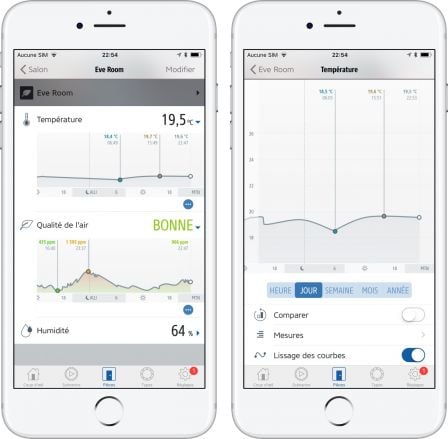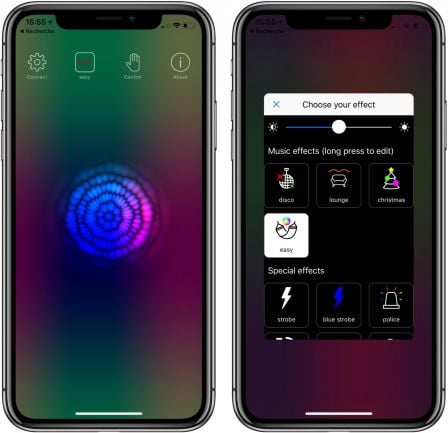HomeKit : c’est quoi ? Guide accessoires, applis et fonctionnement pour découvrir et débuter la domotique version iPhone, iPad

C’est quoi
“HomeKit” ? Voilà une question qui peut rapidement naitre lorsque l’on
arrive dans l’ecosystème Apple !
Homekit : c’est la domotique version Apple. Elle passe
par l’utilisation de nos machines habituelles telles que l’iPhone et l’iPad
pour interroger ou piloter toute une gamme d’accessoires connectés sans-fil.
Ceux-ci sont variés et prennent place dans les différentes pièces de la maison
et même à l’extérieur. On trouve ainsi des prises électriques
commandées, des stations météo ou capteurs de
température et humidité, des caméras de surveillance,
sans oublier les ampoules et autres luminaires.
Mais encore faut-il savoir :
- comment fonctionne une installation HomeKit ?
- quels appareils sont nécessaires pour profiter de ses accessoires HomeKit à
la maison, ou à distance ? - où trouver ces accessoires HomeKit et l’étendue de la gamme
disponible ? - quelles applications pratiques peut-on utiliser avec HomeKit ?
- comment profiter de HomeKit avec Siri ?
C’est ce que l’on va découvrir ensemble dans ce guide dédié à
Apple HomeKit :
- C’est quoi HomeKit : débuter
- Quels appareils et accessoires pour profiter de HomeKit ?
- Comment utiliser HomeKit en dehors de la maison ?
- Quels accessoires pour profiter de HomeKit
- Quelle applis pour profiter de HomeKit
- Comment utiliser HomeKit avec Siri
C’est quoi HomeKit ?
Avant de rentrer dans le vif du sujet, il faut bien comprendre ce qu’est la
domotique. Ce dernier terme regroupe en fait l’ensemble des
techniques permettant la centralisation du contrôle de différents systèmes
électroniques dans sa maison. Pour faire simple, avec la domotique, des
capteurs (température, humidité) ou accessoires (ampoules, interrupteurs)
peuvent communiquer entre eux et avec l’utilisateur !
Et dans ce cadre-là, HomeKit est un environnement logiciel développé
par Apple permettant de profiter simplement de ces objets connectés,
de manière sécurisée (pour éviter que le voisin ne puisse débloquer notre
serrure connectée) et surtout totalement intégrée dans l’écosystème iOS.
En somme, HomeKit permet, depuis son iPhone, son iPad ou encore son Apple
Watch d’allumer les lumières de son salon, de programmer une température pour
la chambre à coucher, ou même de programmer des scènes comprenant plusieurs
actions, et bien plus encore !
Différents accessoires HomeKit vus depuis iOS via le widget du centre de
contrôle :
C’est d’autant plus pratique qu’il est même possible d’en profiter
à
distance de la maison.
Quels appareils/accessoires pour profiter de HomeKit ?
HomeKit nécessite pour le moment d’utiliser un appareil iOS
comme gestionnaire principal. Il faut donc posséder un iPhone ou iPad, mis à
jour avec la dernière version du système d’exploitation mobile
d’Apple.
Et bien évidemment, parallèlement, il faut s’équiper en accessoires
connectés compatibles HomeKit. Pour s’assurer de ce dernier point,
avant achat, toujours bien veiller à trouver la mention compatible HomeKit
indiquée dans la description de l’accessoire en question, ou bien de trouver le
logo correspondant sur la boite :
- Retrouvez
dans notre dossiers accessoires domotique et Homekit les nombreux
accessoires tels que des ampoules LED, caméras de surveillance, prises
intelligentes, thermostats, boutons, capteurs de températures et bien d’autres
signés Philips avec sa gamme Hue, Netamo, Netgear Arlo, Elgato Eve ou encore
Koogeek.
- Les accessoires HomeKit en vente actuellement
- Prises et multiprises compatibles HomeKit
- Caméras vidéos HomeKit
- Ampoules et Lampes HomeKit
- Interrupteurs HomeKit
- Capteurs (air, météo) HomeKit
- Thermostats et chauffage HomeKit
- Serrures compatibles Homekit
À partir de là, vous pouvez accéder aux données ou piloter ces accessoires
via l’app Maison sur l’iPhone ou l’iPad, via Siri ou des
applis tierces (voir ci-dessous), aussi bien du côté de l’appareil iOS que du
côté des accessoires de domotique.
Comment utiliser HomeKit en dehors de la maison ?
C’est bien beau de pouvoir contrôler certains appareils HomeKit quand on est
chez soi, mais qu’en est-il si l’on veut allumer ou étendre un luminaire
HomeKit lorsque l’on se trouve en dehors de la maison ? C’est possible, à
une seule condition : intégrer un hub ou
relais HomeKit dans sa configuration à la maison.
Ce dernier va servir de relais entre la commande effectuée sur son iPhone
via l’internet mobile, à 100 km de la maison par exemple, et le Wi-Fi de la
maison.
Voici quels appareils peuvent servir de hub HomeKit, un
seul suffit :
- l’Apple TV 4 ou plus récent : avec la dernière
version de tvOS. Attention, si le boitier est de 3e génération, il n’est pas
possible d’effectuer une configuration à distance des accessoires ni de
modifier les autorisations des utilisateurs partagés. - l’iPad : avec la dernière version d’iOS,
compatibilité pour l’iPad (5e génération), les iPad Air, les iPad mini 22,3 et
4 et tous les iPad Pro - le HomePod : l’enceinte d’Apple vient ajouter une
autre possibilité de passerelle vers l’extérieur.
Quels accessoires HomeKit / tests
Il existe de nombreux accessoires labellisés HomeKit, ce sont eux et
uniquement eux qui sont compatibles avec la domotique version Apple. Cela va
des ampoules et des interrupteurs, avec le fameux kit Philips
Hue, aux prises électriques, comme la Elgato Eve, en
passant par des thermostats, des capteurs météo, des verrous ou encore les
caméras en passant par les babyphone et les automatismes de portes de
garage.
Pour découvrir les accessoires compatibles, ne manquez surtout pas
notre dossier dédié aux accessoires connectés, avec dans le premier
paragraphe, l’inventaire des produits compatibles HomeKit. À voir également
nos actualités liées à HomeKit par
ici, avec notamment les sorties de nouveaux produits compatibles
avec le protocole d’Apple.
- Caméras vidéos HomeKit
- Ampoules et Lampes HomeKit
- Interrupteurs HomeKit
- Capteurs (air, météo) HomeKit
- Thermostats et chauffage HomeKit
- Serrures compatibles Homekit
Et ne manquez pas nos tests d’accessoires
HomeKit :
Les applis HomeKit
Le principe de HomeKit et de sa base de données est de stocker toutes les
configurations et de permettre l’accès aux informations et accessoire à la fois
à Siri et aux applications. On en trouve de nombreuses sur l’App Store. Il
s’agit soit d’apps proposées par les fabricants (à savoir qu’elles sont
également compatibles avec les appareils d’autres marques en général), soit
d’utilitaires complémentaires.
Maison d’Apple : elle est installée par défaut sur les iPhone et iPad.
C’est la vision d’Apple d’un accès centralisé aux informations stockées dans la
base de données HomeKit de l’utilisateur. Bien que pratique, avec une
présentation agréable, elle peut être complétée avec des applications tierces,
soit pour la remplacer (lors de la configuration) ou la compléter (pour des
usages enrichis). À noter qu’elle est aussi accessible par des raccourcis dans
le centre de contrôle et via une extension Apple Watch, pour accéder à ses
appareils directement depuis la montre.
Les fabricants de matériel HomeKit proposent leurs propres applications,
mais grâce à la magie de la base de données HomeKit centralisée, elles sont en
général compatibles avec les capteurs d’autres marques,
offrant des alternatives de pilotage intéressantes, tandis qu’elles permettent
même de créer les automatismes et scénarios. Elles méritent donc l’essai même
si vous n’avez pas les accessoires de cette marque à la maison :
Eve de Elgato : une des plus sophistiquée et régulièrement
mise à jour, elle permet d’avoir des courbes d’utilisation pour les accessoires
de la gamme Eve notamment, de récupérer leurs données en direct ou en différé,
mais elle est aussi compatible avec les autres accessoires. L’interface est
particulièrement agréable à l’utilisation. Notre préférée !
Koogeek Home : un autre fabricant de capteurs et actionneurs
HomeKit qui propose sa propre application. Celle-ci propose un widget pour la
page “Aujourd’hui” des iPhone et iPad ainsi qu’une extension Apple Watch.
L’application propose une vue générale intéressante (avec la météo locale),
mais est malheureusement qu’en anglais.
Mais aussi :
Mais pour vraiment aller plus loin avec son installation HomeKit, des
développeurs proposent leurs propres applications, en voici
une sélection :
Home : surtout pour le widget compact sur la page
“Aujourd’hui” et pour l’extension Apple Watch, là
aussi compacte pour des accès rapides. Sinon, une appli très austère dans sa
présentation, mais complète. On l’utilise pour les raccourcis et l’extension
Watch avant tout. Peut également être appelée depuis un cadran Watch avec son
icône, pratique pour un accès ultra rapide.
HomeDash : permet de créer un “Dashboard” regroupant les accessoires
HomeKit de son choix. Cela peut s’avérer intéressant pour ceux qui en ont
beaucoup, pour les organiser manuellement et avoir une vision
personnalisée.
Home Light Show : une appli dédiée aux ampoules HomeKit et Hue
multicolores. Elle permet de faire varier leurs couleurs suivant la musique de
l’iPhone, avec le choix de différentes ambiances. Voir aussi
Lights
Homecam for HomeKit : dédiée aux caméras compatibles HomeKit, cette
app permet d’en surveiller plusieurs sur un seul écran. Avec widget pour la
page d’accueil.- HomeRun : une app spécifique à watchOS, permettant d’afficher sur la montre les scénarii HomeKit. Elle a l’avantage de proposer une très bonne ergonomie et d’offrir la possibilité d’intégrer des déclencheurs dans les complications d’un cadran. Pour en savoir plus, voir cet article.
HomePass for HomeKit : une application qui permet de stocker sur son
iPhone l’ensemble des codes permettant d’ajouter un accessoire à son
installation HomeKit. en général cela vient avec un autocollant ou une fiche
dans l’emballage. Pour ne plus les perdre.- Devices : cette app est un peu particulière. Présentée en détail ici, elle affiche les accessoires HomeKit dans différentes vues. Mais elle se différencie des autres apps HomeKit en proposant une vue en réalité augmentée. Ainsi, il est possible d’allumer un éclairage connecté en pointant l’iPhone en sa direction. Une version Apple Watch de l’app est aussi de la partie. Traduite en français, il ne lui manque qu’une section Widgets, pour profiter notamment des groupements d’accessoires réalisables dans l’app.
Ou encore :
Comment utiliser Siri pour piloter ses accessoires HomeKit
Contrôler des accessoires HomeKit, c’est donc faisable via l’app Maison,et
ses widgets, via les apps vues ci-dessous, mais aussi via Siri. C’est également
là l’un des points d’intérêt majeur de la domotique chez Apple. En parlant à
son iPad, son iPhone ou encore son Apple Watch, son Apple TV ou même son
HomePod, il est très simple de déclencher des scénarios HomeKit, d’allumer un
luminaire, de vérifier la température d’une station météo connectée, etc.
Pour piloter les accessoires HomeKit via Siri, cela fonctionne comme toute
requête réalisée auprès de l’assistant vocal. Il faut donc, sur l’un des
appareils cités ci-dessus, décencher Siri, de manière tactile avec le bouton
correspondant (appui long sur bouton “Home” sur l’iPhone ou latéral sur iPhone
X) ou en prononçant la phrase “Dis Siri” près d’un appareil Apple compatible
(iPhone, iPad, Apple Watch ou encore HomePod).
Les commandes dépendent généralement de la configuration de l’accessoire que
l’on souhaite interroger ou piloter.
Ainsi, on peut nommer une prise connectée “lumière” et la placer via les
apps HomeKit, dans la pièce nommée “Salon”. Ainsi, Siri va faire le lien entre
cette prise et la lumière du salon lors d’une commande vocale telle que :
“allume lumière du salon”
Voici des exemples de requêtes HomeKit qu’il est possible
d’effectuer via la commande vocale Siri. de commandes HomeKit Siri :
- Allumes/éteint le salon
- Allume la prise <nom>
- Quelle est la température dans le jardin ?
- Met la température de la chambre à coucher à 20 degrés
- Ouvre la porte d’entrée
- J’aimerais regarder un film : pour lancer un scénario “film”
correspondant par exemple à une baisse de la luminosité des luminaires du
salon, une baisse des volets du salon et l’allumage de l’installation
télévisée
- Lance le scénario du matin : pour lancer un scénario
intégrant plusieurs actions, comme la récupération de la température
extérieure, la mise en route de la machine à café, des lumières de la maison et
du chauffage de la salle de bain
Les possibilités sont innombrables !
À venir
Ce dossier sera bientôt enrichi avec :
- Des détails sur les possibilités offertes en termes d’affectation aux
pièces de la maison, - Comment créer des scénarios pour piloter plusieurs accessoires ou
déclencher des actions automatiques - etc.
Nos autres dossiers
À ne pas manquer également, nos autres dossiers accessoires
iPhone :
Sélection de clés, lecteurs et disques durs pour ajouter de la mémoire à
l’iPhone/iPad
Choisir sa batterie externe pour iPhone ou iPad- Plus de 20
câbles de recharge Lightning originaux, pratiques ou pas chers pour iPhone et
iPad - Quels
accessoires pour des photos et vidéos réussies avec l’iPhone
Pour la maison : les accessoires connectés et HomeKit à piloter avec
l’iPhone et l’iPad
Quels accessoires pour pratiquer le running avec l’iPhone- Quels
accessoires pour profiter de l’iPhone à vélo, et quelques applis - Sélection
d’accessoires pour profiter de l’iPhone en voiture
10 accessoires pour emmener l’iPhone au grand air, en rando, camping et sorties
nature
10 accessoires connectés iPhone pour mesurer forme et santé- Quelle manette
iPhone et iPad acheter ?
Accessoires Apple Watch :
- Recharger
l’Apple Watch en voyage : 6 batteries Apple Watch avec chargeur intégré,
certifiées Apple - Sélection
de supports de recharge pour l’Apple Watch
Et Airpods :
Sans oublier :